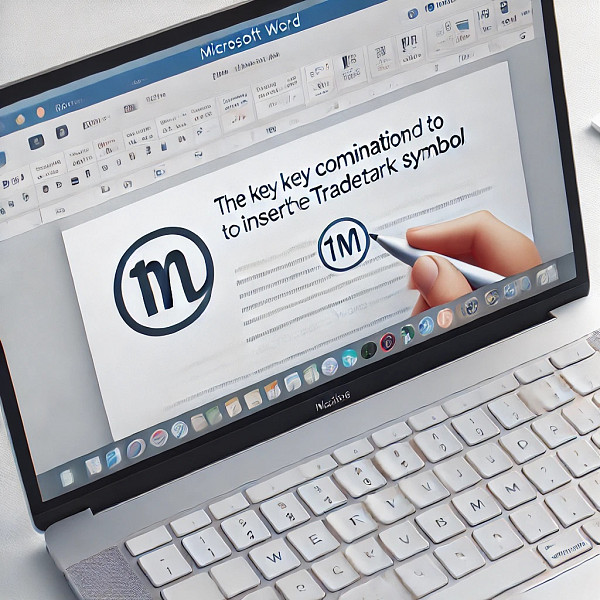
Criar documentos que incluam símbolos de marcas registradas no Word em um Mac requer conhecimento de diferentes métodos e atalhos. Os símbolos de marcas registradas, ™ para marcas não registradas e ® para marcas registradas, conferem aos seus documentos uma aparência profissional e indicam a proteção legal necessária.
Uso de atalhos de teclado
Símbolo TM:
Coloque o cursor onde você precisa do símbolo ™.
Pressione Option + 2.
Símbolo de marca registrada:
Posicione o cursor onde você precisa do símbolo ®.
Pressione Option + R.
Uso do menu de símbolos
Abra seu documento do Word.
Vá para Inserir no menu superior.
Selecione Símbolo e depois Navegador de Símbolos.
Encontre e clique duas vezes no símbolo ™ ou ® para inseri-lo.
Função de autocorreção
Vá para Word > Preferências.
Clique em Autocorreção.
Na caixa Substituir, digite um atalho como (TM) ou ®.
Na caixa Por, insira o símbolo de marca ou marca registrada.
Clique em Adicionar para criar seu atalho.
Método de copiar e colar
Copie um símbolo ™ ou ®.
Posicione o cursor no documento do Word.
Use Command + V para colar.
Atalho Unicode
Posicione o cursor.
Digite o código Unicode específico e pressione Option + X.
| Símbolo | Unicode | Códigos |
|---|---|---|
| ™ | 2122 | Option + 2122 |
| ® | 00AE | Option + 00AE |
Configuração de uma macro
Vá para Ferramentas > Macro > Gravar Macro.
Atribua um nome e um atalho de teclado.
Insira o símbolo usando um dos métodos anteriores.
Pare a gravação e salve.
FAQ
Qual é o atalho de teclado para inserir o símbolo ™ no Word para Mac?
Pressione Option + 2 para inserir o símbolo ™.
Como faço para inserir o símbolo de marca registrada em um documento do Word no Mac?
Utilize o atalho Option + R para inserir rapidamente o símbolo ®.
Posso personalizar a função de autocorreção para inserir automaticamente os símbolos de marcas registradas?
Sim, através de Word > Preferências > Autocorreção, é possível adicionar atalhos para símbolos de marcas registradas.
Existe um mapa de caracteres ou ferramenta semelhante no Word para Mac para encontrar símbolos?
Acesse o Navegador de Símbolos por meio de Inserir > Símbolo para diversos símbolos, incluindo marcas.
Como posso usar Unicode para inserir símbolos de marcas registradas no Word Mac?
Digite um código Unicode e depois pressione Option + X para convertê-lo no caractere correspondente.
#WordMac #SimbolosDeMarcas #DicasMac #AtalhosWord #InsercaoDeMarcas


